5 melhores maneiras de corrigir o problema do microfone do Skype que não está funcionando no Windows 10
Publicados: 2020-11-02No entanto, não há dúvida de que o Windows é o sistema operacional mais amado até o momento. Mas, às vezes, quando ele para abruptamente e não funciona direito, irrita muito o indivíduo. Felizmente, também é fácil corrigir os problemas no Windows. Hoje, vamos falar sobre uma das questões mais cruciais e que está sendo encontrada por muitos dos indivíduos atualmente.
Durante essa pandemia, o negócio de aplicativos de videoconferência teve um grande salto. Como quase todos os indivíduos mudaram para aplicativos de videoconferência para se comunicar com seus entes queridos ou fechados. E, para fins comerciais também. Hangouts, Cisco, Skype e muitos outros são os principais de seu reino. Entre todos, o Skype é o que está em primeiro lugar e sendo acessado por milhões de pessoas em todo o mundo. Mas, hoje em dia, muitos usuários encontraram o problema de que o microfone do Skype não está funcionando no Windows 10 .
Você, sim você que está lendo isso, se você é um deles, podemos ajudar. Abaixo, compartilhamos as melhores maneiras de corrigir o problema do microfone do Skype que não está funcionando. Mas, antes de mudar para as soluções, é muito importante conhecer as causas de por que isso acontece. Portanto, nossa próxima seção contém as circunstâncias que causam esse problema.
Por que o microfone do Skype não funciona no Windows 10?
- O microfone do dispositivo falhou.
- Drivers de dispositivo desatualizados ou quebrados.
- Os fones de ouvido não estão funcionando corretamente.
- Você não habilitou a permissão de microfone para o Skype.
Portanto, esses são os pontos principais por causa dos quais o microfone do Skype não funciona adequadamente. Vamos seguir em frente para saber como corrigir o problema do microfone do Skype que não está funcionando.
Método rápido para corrigir o microfone do Skype que não funciona no Windows 10
Não importa se você está acessando o Skype no celular ou no desktop. Se o áudio não funcionar corretamente, ele será totalmente afetado. Mas, felizmente, agora é um pouco fácil resolver o mau funcionamento do áudio do Skype. Se você também está irritado porque seu “microfone do Skype não está funcionando” no Windows . Então, não se preocupe, abaixo estão alguns métodos mais fáceis que podem ajudá-lo a corrigir o problema.
Método 1: Instale o Skype novamente
Antes de avançar para métodos pouco tecnológicos, é essencial desinstalar e reinstalar o Skype. Agora, você deve estar pensando que não será suficiente para resolver os problemas. Não é assim? Provavelmente sim! Também concordamos totalmente que é uma tarefa tão simples e fácil de fazer. Mas, às vezes, a pequena solução provou o benefício e resolveu o maior problema também. Ou, talvez, naquela época, quando você instalou o Skype, você não concedeu vários tipos de permissões.
Portanto, reinstalar o Skype não apenas corrige o problema do microfone do Skype que não está funcionando, mas também remove os arquivos ruins ou corrompidos que atrapalham o trabalho. Portanto, inicialmente, antes de prosseguir, tente reinstalar o Skype e verifique se o microfone está ligado ou não. Se ainda permanecer o mesmo que antes, mude para os outros métodos.
Leia também: Corrigir o teclado do laptop não funciona no Windows 10
Método 2: Certifique-se de que o Skype tenha permissão de microfone
Facilidade de uso é a única coisa que todo indivíduo deseja. Bem, não há nada suspeito também se você também desejou o mesmo. E o próprio Windows 10 segue isso e viabiliza tudo para seus usuários. Da mesma forma, o Windows 10 permite que seus usuários escolham para qual programa desejam conceder permissão ao microfone e para o qual não desejam. Portanto, pode haver uma chance de você não ter dado permissão ao microfone para o Skype. Nesse caso, você deve se certificar de que manteve as permissões de microfone ativadas para o Skype. Se você não sabe como fazer isso, siga as etapas listadas abaixo!
Passo 1:- Aperte a tecla win e digite Configurações na caixa de pesquisa do seu Windows.
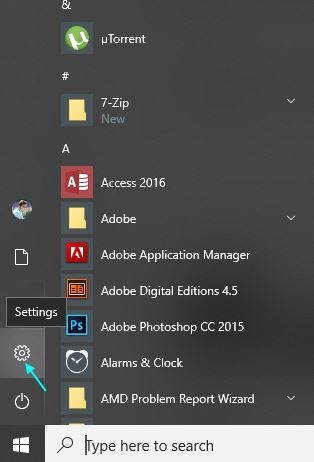
Passo 2:- Em seguida, vá para as configurações de privacidade e selecione Microfone no lado esquerdo da janela.
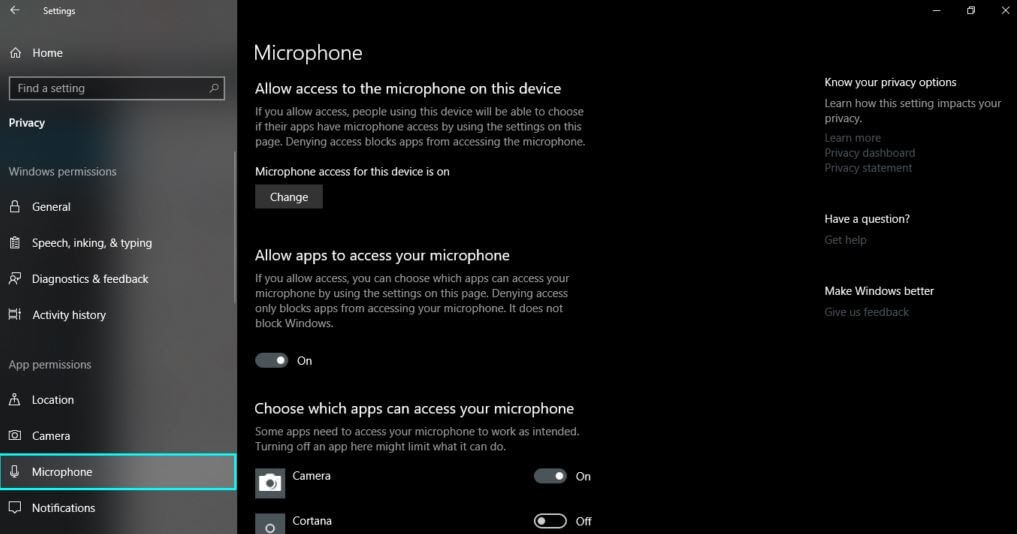
Passo 3:- Agora, verifique se o status do microfone do Skype deve estar ativado.
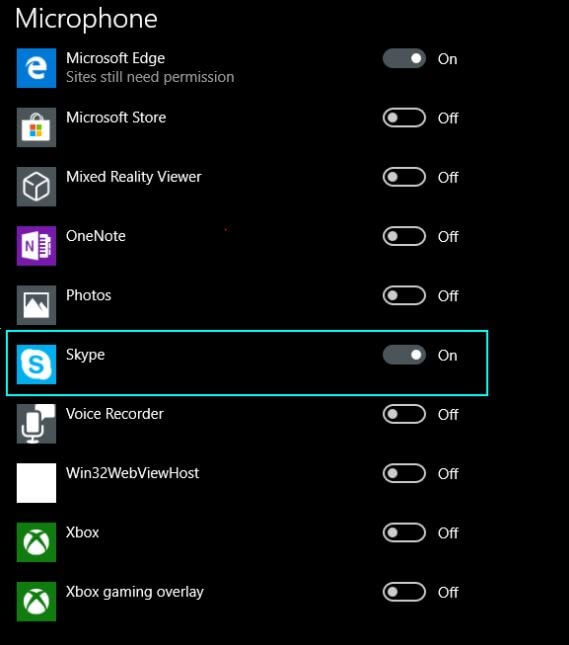
Aqui está, o microfone do Skype está ligado agora. Depois disso, ligue para alguém no Skype apenas para verificar se os problemas do microfone do Skype foram resolvidos ou não . Se ainda não foi resolvido, tente os métodos abaixo!
Leia mais: Melhores alternativas gratuitas do Skype que você deve experimentar
Método 3: Verifique a configuração do microfone nas configurações do Skype
Se os métodos acima não conseguirem corrigir o problema de áudio ou microfone do Skype que não está funcionando. Então, não há necessidade de entrar em pânico, pois aqui está mais uma solução que certamente resolverá o problema. Talvez, porque a configuração errada nas configurações do Skype, impeça o microfone de funcionar com precisão. Ou talvez você esteja usando mais de um microfone e um microfone externo por causa do qual o Skype não conseguiu reconhecer o microfone. Portanto, neste momento, você precisa verificar as configurações do microfone no Skype . E, abaixo, compartilhamos as etapas para fazer isso!

Passo 1:- Inicie e abra o Skype.
Passo 2:- Em seguida, clique no ícone de três pontos que é apresentado no canto superior direito para alternar as configurações.
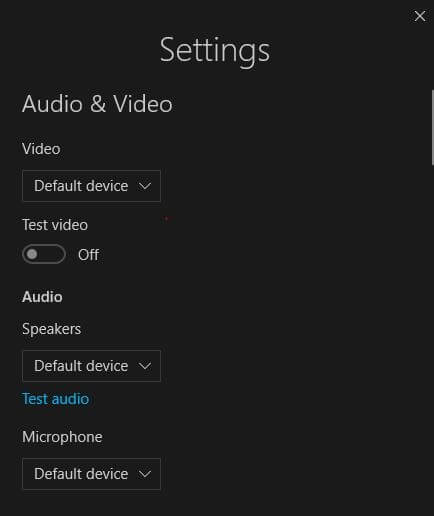
Etapa 3: - Agora, isso acionará as configurações do Skype e navegue nas configurações do microfone.
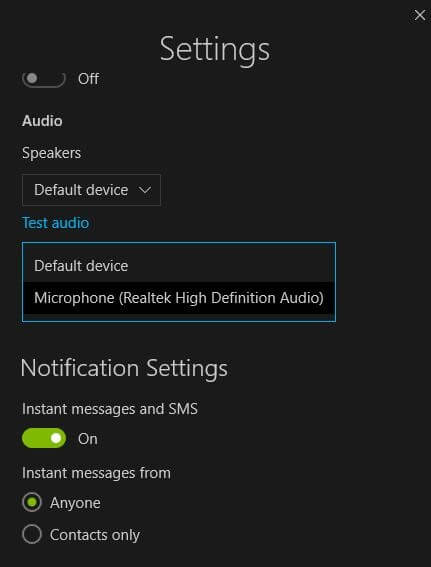
Passo 4:- Depois disso, mude o Microfone do padrão para o seu dispositivo.
E, em seguida, tente dar uma campainha para alguém no Skype, apenas para garantir que o problema do microfone do Skype tenha sido resolvido ou não. Se ainda estiver incomodando você, siga em frente!
Leia mais: Restaurar driver de som no Windows 10, 8, 7
Método 4: Verifique se o serviço de áudio está funcionando corretamente
Como você gerencia os serviços de um programa específico , ele descreve a condição do programa e os resultados que você recebeu. Os serviços são uma parte crucial essencial que deve ser examinada regularmente. Portanto, sempre verifique se os serviços devem ser executados no status ativo. Porque, se houver algo de errado no Windows, isso afeta diretamente o desempenho do hardware. Portanto, possivelmente seu áudio ou microfone do Skype não está funcionando porque o serviço de áudio do Windows não está funcionando com precisão. Portanto, verifique o serviço de áudio para corrigir o problema . Aqui está como fazê-lo!
Passo 1:- Pressione as teclas Win e R simultaneamente para abrir a caixa Executar.
Etapa 2: - Quando a caixa Executar for exibida, digite services.msc e pressione a tecla Enter.
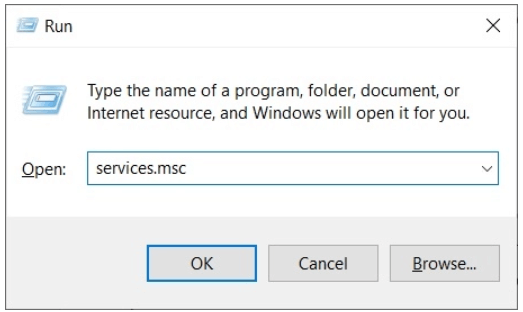
Passo 3:- Ele acionará a janela Serviços, depois navegue pelo Windows Audio na lista exibida.
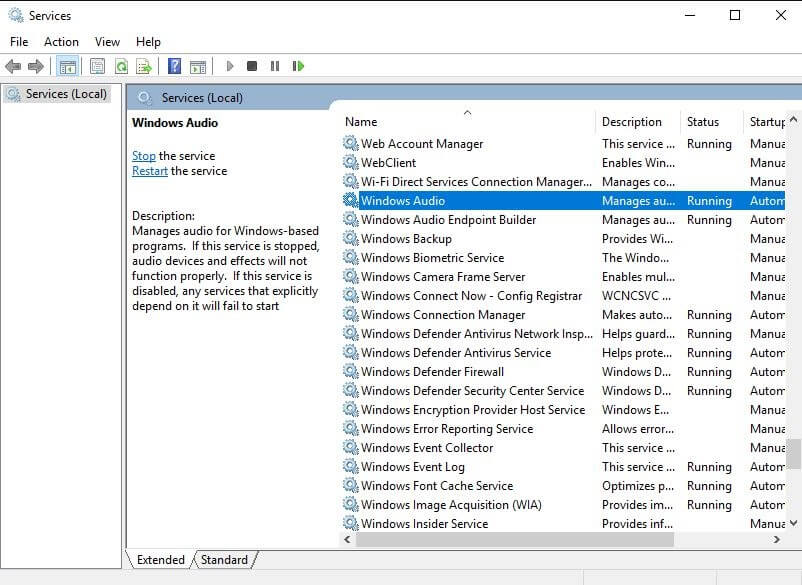
Passo 4:- Em seguida, clique com o botão direito do mouse no Áudio do Windows e clique nas propriedades na lista do menu suspenso.
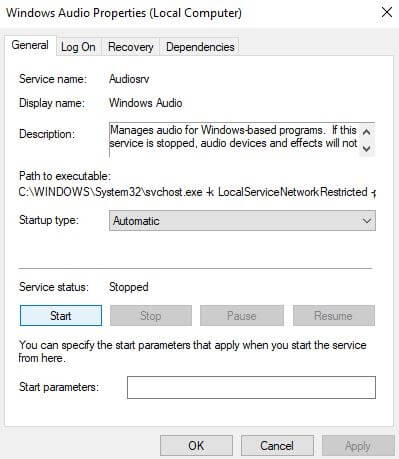
Passo 5:- Depois disso, verifique o status do serviço, e se você o encontrou como parado, clique na opção Iniciar e depois ok.
Esperamos que isso certamente corrija o problema do microfone do Skype que não está funcionando no Windows PC.
Leia mais: Corrigir o erro "Este site não pode ser alcançado" no Chrome
Método 5: Atualizar o driver da placa de áudio
Por precaução, se as correções acima não resolverem o problema do microfone do Skype, tente este método. Drivers desatualizados ou corrompidos não passam de um culpado que dificulta o funcionamento eficaz do sistema e do hardware. Portanto, atualizá-los com frequência pode evitar que você entre em uma situação pior. Drivers de áudio são o componente crucial mais importante que garante o funcionamento eficaz do microfone ou áudio. Você pode atualizar o driver de áudio de duas maneiras, ou seja, manualmente e automaticamente.
Confiar na abordagem manual pode ser uma tarefa tediosa. Porque você precisa olhar para cada passo com bastante cuidado. E, também requer uma boa quantidade de conhecimento técnico. Considerando que, atualizar os drivers automaticamente é uma tarefa muito fácil que você pode fazer em apenas uma questão de tempo. Assim, é altamente recomendável que você use uma abordagem automática para atualizar os drivers de áudio. Você pode usar a melhor ferramenta de atualização de driver para o mesmo. E nada melhor que Bit Driver Updater. É a ferramenta de atualização de driver mais bem avaliada que permite atualizar e instalar um driver de áudio com apenas um clique. Abaixo estão as etapas para atualizar o driver de áudio via Bit Driver Updater!
Passo 1:- Instale e execute o Bit Driver Updater.
Passo 2:- Em seguida, aguarde um pouco, até que a verificação automática seja concluída.
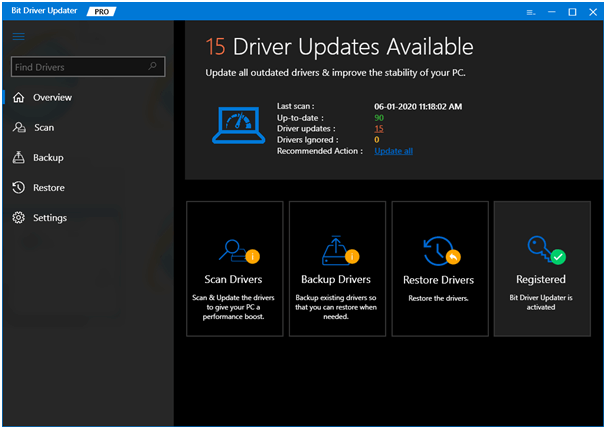
Passo 3:- Depois disso, revise a lista de drivers completamente.
Passo 4:- Depois disso, basta clicar na opção Atualizar agora para instalar as novas atualizações.
É isso, o que você precisa fazer para atualizar e instalar os drivers usando Bit Driver Updater . Agora, reinicie seu PC e faça uma chamada para alguém no skype apenas para garantir se os problemas do microfone do Skype foram corrigidos ou não.
Parece incrível e fácil de atualizar drivers via Bit Driver Updater. Você também não acha? Possivelmente, sim, então sem perder um pouco de tempo, clique abaixo para a próxima guia de download para baixar o Bit Driver Updater!
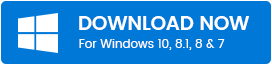
Problema de microfone do Skype não funciona - [Resolvido]
Em suma, os métodos mencionados acima são os hacks mais úteis que ajudam você a corrigir o problema do microfone do Skype que não está funcionando . Corrija o problema do microfone o mais rápido possível para obter o melhor do resto. Então, isso é tudo para o momento atual, espero que agora você tenha uma ideia profunda sobre o que fazer ou o que não fazer.
Por último, não diga adeus antes de subscrever a nossa Newsletter. E, se você acha que esquecemos algo crucial sobre o mesmo. Então, conte-nos na caixa de comentários abaixo. Faremos alterações em nossa lista para melhorá-la. Até lá, fique ligado com a gente, em breve voltaremos!
